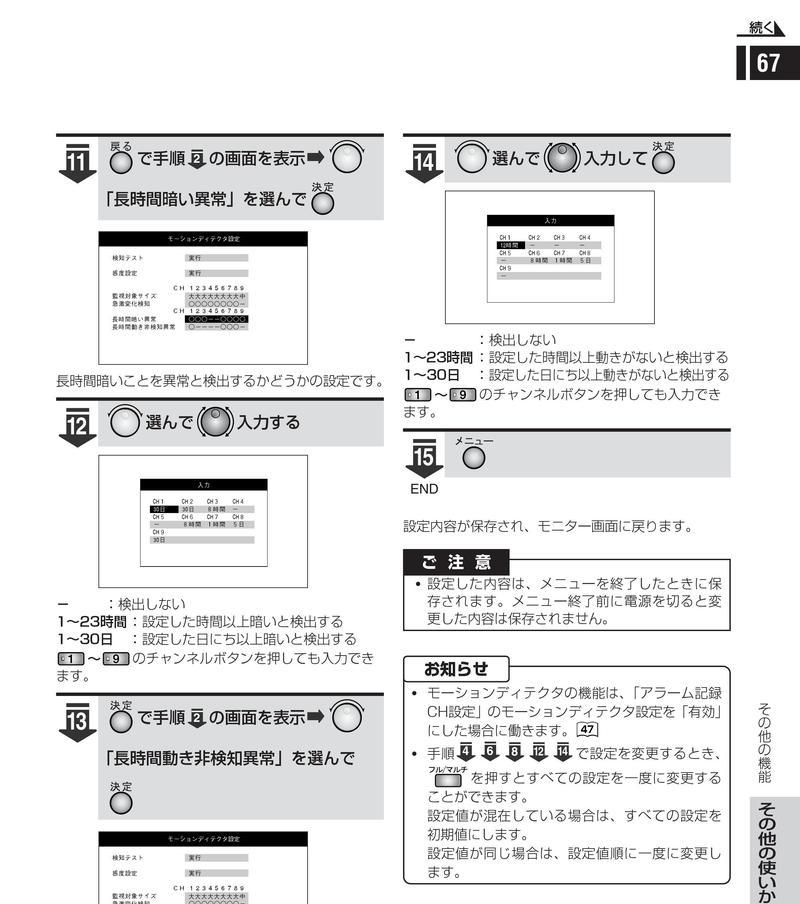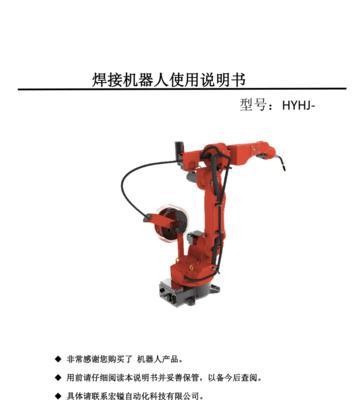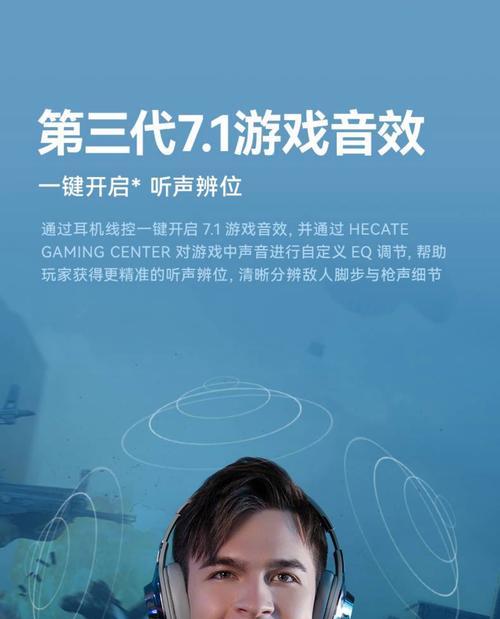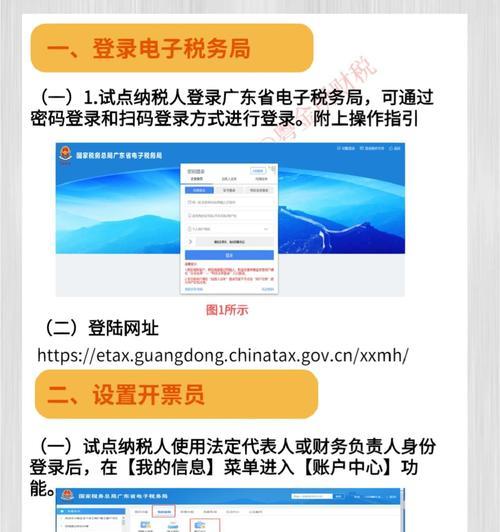苹果xr手机缩放功能的使用方法是什么?
随着智能手机技术的飞速发展,智能手机已成为我们日常生活中不可或缺的一部分。苹果公司的iPhoneXR作为一款受到广泛欢迎的智能手机,其易用性和功能性一直是用户关注的焦点。手机的缩放功能为视力不便的用户带来了极大的便利。本文将向您详细介绍iPhoneXR手机缩放功能的使用方法,并提供一些实用技巧和常见问题解答,帮助您更高效地使用这一功能。
什么是缩放功能以及它的作用
缩放功能是一项辅助功能,它允许用户放大手机屏幕上的内容,使文字和图片更加清晰易读。对于视力有障碍或在特定环境下需要放大内容查看的用户来说,这一功能尤为有用。
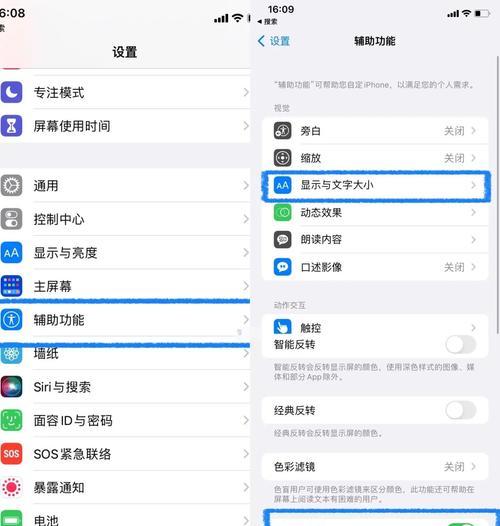
如何在iPhoneXR上启用缩放功能
要在iPhoneXR上启用缩放功能,可以按照以下步骤进行操作:
1.前往设置菜单:解锁您的iPhoneXR,然后在主屏幕上找到并点击“设置”应用图标。
2.进入辅助功能:在“设置”菜单中,向下滚动并找到“辅助功能”选项,点击进入。
3.选择缩放:在“辅助功能”菜单中,找到“缩放”并点击。
4.开启缩放功能:点击“缩放”选项后,您会看到一个开关按钮,将其打开即可启用缩放功能。

如何使用iPhoneXR的缩放功能进行屏幕缩放
启用缩放功能后,您可以通过以下操作方法来缩放屏幕
1.三指轻触屏幕进行缩放:在任意屏幕上,用三个手指轻触并保持触碰状态,然后移动手指来放大或缩小屏幕上的内容。
2.调整缩放等级:缩放后,屏幕上会出现一个缩放窗口和两个控制条,上方的控制条可用来进一步调整放大或缩小的比例,下方的控制条可以移动缩放窗口的位置。
3.使用三指手势控制:您还可以使用三指手势来控制缩放窗口。三指左滑或右滑可以切换到前一个或下一个缩放窗口,而三指双击屏幕可以切换“全屏模式”与“正常模式”。

缩放功能的高级设置和技巧
为了更好地适应您的个人需求,iPhoneXR的缩放功能还提供了多种高级设置,您可以按照以下步骤进行调整:
1.更改缩放过滤器:在“辅助功能”->“缩放”->“缩放选项”中,您可以选择不同的缩放过滤器来改善屏幕的显示效果。
2.调整缩放控制:您可以在“缩放选项”中设置是否显示屏幕边框,并且可以对控制条的位置、大小进行调整。
3.切换缩放区域:在“缩放选项”中,启用“跟随焦点”可以使得缩放窗口跟随您的输入焦点移动,方便在输入文本时阅读。
常见问题与解答
在使用iPhoneXR的缩放功能时,您可能会遇到一些常见问题,下面提供一些解决方案:
1.缩放窗口无法移动或切换:请确保缩放功能已经开启,且没有其他辅助功能限制了您的操作。
2.缩放效果不理想:尝试调整缩放过滤器,找到最适合您的显示效果。
3.缩放操作时屏幕反应迟缓:可能是系统资源占用较高导致的,关闭一些后台应用或重启手机可能会有帮助。
结语
通过本文的介绍,您应该已经掌握了如何在iPhoneXR上启用和使用缩放功能。无论是放大文字阅读还是查看小图标,该功能都能为您提供极大的便利。如果您在使用过程中遇到任何问题,不妨回顾本文的高级设置和技巧部分,或是咨询专业的技术支持。希望您能够充分利用iPhoneXR的缩放功能,让手机操作更加顺畅舒适。
版权声明:本文内容由互联网用户自发贡献,该文观点仅代表作者本人。本站仅提供信息存储空间服务,不拥有所有权,不承担相关法律责任。如发现本站有涉嫌抄袭侵权/违法违规的内容, 请发送邮件至 3561739510@qq.com 举报,一经查实,本站将立刻删除。
- 上一篇: 戴尔g155511配备的是什么显卡?显卡性能如何?
- 下一篇: 荣耀手机蓝牙配对步骤是什么?
- 站长推荐
-
-

小米手机智能充电保护,让电池更持久(教你如何开启小米手机的智能充电保护功能)
-

手机移动数据网速慢的解决方法(如何提升手机移动数据网速)
-

如何解除苹果手机的运营商锁(简单教你解锁苹果手机)
-

电视信号源消失了,怎么办(应对电视信号源失联的常见问题和解决方法)
-

四芯网线水晶头接法详解(四芯网线水晶头接法步骤图解与注意事项)
-

解决电脑打印机加了墨水后无法正常工作的问题(墨水添加后打印机故障的排除方法)
-

欧派壁挂炉常见故障及解决方法(为您解决欧派壁挂炉故障问题)
-

解决打印机用户干预问题的有效方法(提高打印机效率)
-

冰箱门不吸的原因及检修方法(探索冰箱门密封问题)
-

苹果13双卡双待功能全解析(苹果13的双卡双待功能让通信更便捷)
-
- 热门tag
- 标签列表
- 友情链接